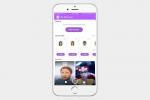თუ ახლახან აიღეთ შემდეგი თაობის სათამაშო კონსოლი, როგორიცაა PlayStation 5 ან Xbox Series X, ალბათ გაგიჭირდებათ მისი დაყენება და უახლეს თამაშებში ჩასვლა. მაგრამ უბრალოდ ერთ-ერთი ამ ყუთის თქვენს ტელევიზორთან დაკავშირება შეიძლება არ მიიღოთ საუკეთესო გამოცდილება. სინამდვილეში, დამოკიდებულია თქვენი ტელევიზორის პარამეტრები, შეიძლება გაინტერესებთ, რატომ არის თქვენი ლამაზი ახალი სათამაშო ნელი და დუნე, სურათის ხარისხით, რომელიც უბრალოდ არ ამართლებს თქვენს მოლოდინს.
შინაარსი
- დაიწყეთ სწორი HDMI კაბელით
- აირჩიეთ სწორი HDMI პორტი
- ჩართეთ HDR
- ღრმად გადასვლა (ფერზე)
- ტელევიზორის დამატებითი რეჟიმები
- დაარეგულირეთ თქვენი ტელევიზორის სურათის პარამეტრები
- დარჩით სინქრონში
- დატოვეთ ჩამორჩენა თამაშის რეჟიმებთან დაკავშირებით
- დაარეგულირეთ თქვენი კონსოლის HDR პარამეტრები
- რაც შეეხება HGIG-ს?
დაკავშირებული:
11 ძირითადი პარამეტრი, რომელიც უნდა შეიცვალოს თქვენს Xbox Series X-ზე
PS5 რჩევები და ხრიკები: როგორ ვისარგებლოთ ახალი Sony კონსოლიდან
როგორ დააყენოთ HDR თამაში თქვენს Xbox One-ზე და 4K HDR ტელევიზორზე
როგორ დააყენოთ HDR თამაში თქვენს 4K HDR ტელევიზორზე და PlayStation 4 ან PS4 Pro-ზე
კარგი ამბავი ის არის, რომ თქვენი ტელევიზორი ძველია თუ ახალი, არის შესწორებები და ცვლილებები, რომლებიც შეგიძლიათ გააკეთოთ მის პარამეტრებში, რაც დიდ განსხვავებას მოახდენს თქვენს თამაშში, თამაშის ჟანრის მიუხედავად. აქ არის საუკეთესო რჩევები ტელევიზორის დაყენებისთვის PS5 ან Xbox Series X.
რეკომენდებული ვიდეოები
ზომიერი
30 წუთი
Xbox ან PS5, პლუს მასში შემავალი კაბელები
ტელევიზორი, სასურველია მხარდაჭერით HDMI 2.1 ან უფრო მაღალი

დაიწყეთ სწორი HDMI კაბელით
თქვენ ალბათ წაიკითხეთ ეს, როდესაც საქმე ეხება HDMI კაბელები, არ არის საჭირო ბევრი ფულის დახარჯვა და რომ, უმეტესწილად, თქვენი არსებული HDMI კაბელები უბრალოდ კარგია. ეს ძირითადად ასეა, მაგრამ დროთა განმავლობაში ის იცვლება, რადგან ახალი HDMI სტანდარტები ამატებს უფრო მაღალ გარჩევადობას და განახლების სიხშირეს - და თქვენ ყიდულობთ ახალ კონსოლებს, რომლებსაც შეუძლიათ ისარგებლონ ამით. ამჟამად საუკეთესო ვარიანტია HDMI 2.1 მისი მხარდაჭერით 4კ/120Hz და 8K/60Hz.
თუ თქვენს ახალ კონსოლს მოყვება HDMI კაბელი და ის საკმარისია თქვენი დაყენებისთვის, ეს ნამდვილად გასავლელი გზაა. მაგრამ თუ გჭირდებათ გრძელი კაბელი ან მეორე კაბელი, რადგან ტელევიზორის ნაცვლად აკავშირებთ კონსოლს A/V მიმღებს ან ხმის ზოლს, უნდა ჩადოთ ინვესტიცია ულტრა მაღალი სიჩქარის HDMI კაბელში. ეს კაბელები შემოწმებულია და დადასტურებულია, რომ უმკლავდება 48 გბიტ/წმ სიჩქარეს, რაც ნიშნავს, რომ მათ შეუძლიათ გადასცენ რეზოლუციები 8K-მდე 60Hz-ზე ან 4K-ზე 120Hz-ზე, უდაკარგავ მრავალარხიან აუდიოსა და სხვა HDR ფორმატები.
მაგრამ არ ინერვიულოთ: ახალი ულტრა მაღალი სიჩქარის HDMI კაბელი არ ეღირება ბევრად მეტი, ვიდრე მაღალი სიჩქარის HDMI კაბელი. Სინამდვილეში, ეს 6.5 ფუტიანი კაბელი ზესკიტისგან არის ულტრა მაღალი სიჩქარის სერტიფიცირებული და მხოლოდ $20. ჩვენ ველით, რომ მალე ვიხილავთ კიდევ ბევრ ულტრა მაღალსიჩქარიან კაბელს, როგორც კი საკაბელო კომპანიები უპასუხებენ მოთხოვნას.
აირჩიეთ სწორი HDMI პორტი
იმისდა მიხედვით, თუ რა მარკისა და მოდელის ტელევიზორი გაქვთ, შეიძლება გქონდეთ ერთი, ორი ან შესაძლოა ოთხი პორტი, რომელიც მხარს უჭერს HDMI 2.1 ფუნქციებს. ხანდახან ამ პორტებს ნათლად აწერია „4K/120“ და ზოგჯერ მათ საერთოდ არ ეწერება. უმჯობესია მოძებნოთ, რათა დაადგინოთ რომელი HDMI პორტებია თქვენს კონკრეტულ ტელევიზორზე

ჩართეთ HDR
იმისდა მიუხედავად, რომ შემდეგი თაობის კონსოლები აღჭურვილია HDR ან HDR10 კონტენტის საჩვენებლად, ისინი შეიძლება არ იყოს დაყენებული ისე, რომ ეს გააკეთოს ყუთიდან. აი, როგორ უნდა დარწმუნდეთ, რომ მიიღებთ
Ნაბიჯი 1:PlayStation 5-ისთვის: Წადი პარამეტრები > ეკრანი და ვიდეო > ვიდეო გამომავალი > HDR (აირჩიე ჩართულია თუ დაყენებულია გამორთულია).
ნაბიჯი 2:Xbox Series X-სთვის: დააჭირეთ Xbox ღილაკი > პროფილი და სისტემა > პარამეტრები > ტელევიზორის და ჩვენების პარამეტრები > აირჩიეთ ვიდეო რეჟიმები > აირჩიეთ დაშვება 4K ჩამრთველი > აირჩიეთ HDR10-ის დაშვება ჩამრთველი.
დაკავშირებული
- როგორ დავაყენოთ Amazon Fire TV Cube
- როგორ დავაყენოთ Apple TV და Apple TV 4K
- როგორ დააყენოთ Roku მოწყობილობა და დაუკავშიროთ იგი თქვენს ტელევიზორს
ნაბიჯი 3: მაგრამ ასევე არის Xbox Series X-ის კიდევ ერთი ვარიანტი, სახელწოდებით Auto HDR. მას შეუძლია ფერთა და კონტრასტის საჭირო სტიმული მისცეს ძველ სათაურებს, თუ ისინი თავსებადია ფუნქციასთან. ჩასართავად გადადით პარამეტრები > გენერალი > ტელევიზორის და ჩვენების პარამეტრები > ვიდეო რეჟიმები > ავტო
მას შემდეგ რაც ჩართავთ Auto HDR-ს, შეგიძლიათ შეამოწმოთ, აქვს თუ არა გაშვებული თამაში მხარს უჭერს მას, თამაშის ჩატვირთვის შემდეგ Xbox ღილაკზე დაჭერით. თუ ის Auto HDR-თან თავსებადია, დაინახავთ Auto

ღრმად გადასვლა (ფერზე)
უფრო ახალი ტელევიზორები ავტომატურად ამოიცნობენ, როცა დაკავშირებულ მოწყობილობას შეუძლია HDR და მოგთხოვთ დააყენოთ შესაბამისი შეყვანა UHD ფერზე ან „ღრმა ფერზე“. ეს აუცილებელი ნაბიჯია რეალურის დასანახად
მაგრამ ძველი ტელევიზორები შეიძლება არ მოგთხოვოთ, რამაც შეიძლება გამოიწვიოს საკმაოდ დამაჯერებელი ვიდეო. ასე რომ, სანამ თქვენს ტელევიზორზე ან კონსოლზე სურათის ხარისხის პარამეტრებში რაიმე ცვლილებას განახორციელებთ, დარწმუნდით, რომ თქვენ მიერ გამოყენებული შეყვანა დაყენებულია UHD ფერზე.
ყველა ტელევიზორი ამ პროცედურას განსხვავებულად ახორციელებს, მაგრამ, მაგალითად, Samsung-ის ძველ ტელევიზორზე, ეს სრულდება ექსპერტის პარამეტრების მენიუს მეშვეობით.
პროფესიონალური რჩევა: თუ თქვენი კონსოლი მიმაგრებულია A/V მიმღებზე ან ხმის ზოლზე და ეს მოწყობილობა თქვენს ტელევიზორს უკავშირდება HDMI ARC ან უფრო ახალი eARCHDMI შეყვანის UHD ფერზე შეცვლა გავლენას ახდენს ყველა სხვა მოწყობილობაზე, რომლებიც ასევე დაკავშირებულია მიმღების ან ხმის ზოლის მეშვეობით. სანამ ამ სხვა მოწყობილობებს აქვთ HDR-ის უნარი, ეს არ იქნება პრობლემა, მაგრამ თუ რომელიმე მათგანი არ არის ჩართული HDR-ზე, ამან შეიძლება გამოიწვიოს სიგნალის პრობლემები. თუ ეს ასეა, იფიქრეთ თქვენი კონსოლის ან არა-HDR მოწყობილობის გადართვაზე თქვენს ტელევიზორზე ცალკე HDMI შეყვანაზე, რათა შეძლოთ UHD ფერის მინიჭება მხოლოდ იმ მოწყობილობებზე, რომლებიც მას მხარს უჭერენ.
ტელევიზორის დამატებითი რეჟიმები
გაქვთ სონის ტელევიზორი? დარწმუნდით, რომ HDMI შეყვანას, რომელსაც იყენებთ თქვენი სათამაშო კონსოლისთვის, ჩართული აქვს Sony-ის გაძლიერებული HDR ფუნქცია. ამისათვის დააჭირეთ ტელევიზორს პარამეტრები ხატი, გარე შეყვანები ტელევიზორის კატეგორიაში, შემდეგ აირჩიეთ HDMI სიგნალის ფორმატი და დააყენეთ გაძლიერებული ფორმატი.
სხვა ტელევიზორებს, როგორიცაა LG-ის OLED სერიები, აქვთ კომპიუტერის რეჟიმის პარამეტრი, რომელიც იძლევა 12-ბიტიანი ფერის მხარდაჭერას. თუ იყიდით PlayStation 5-ს, ეს არ იქნება ძალიან სასარგებლო, რადგან ამ კონსოლს (ამ დროისთვის) არ აქვს 12-ბიტიანი ფორმატების მხარდაჭერა. Dolby Vision. მაგრამ Microsoft-ის Xbox Series X-ს აქვს Dolby Vision და Dolby Atmos ფილმებისა და თამაშების მხარდაჭერა. თქვენს ტელევიზორზე 12-ბიტიანი ფერის ჩართვით, თქვენ დაინახავთ ყველა შესაძლო ფერს, რომელსაც შეუძლია ამ კონსოლის წარმოქმნა - მაშინაც კი, თუ ამჟამად არ არის ბევრი კონტენტი, რომელიც სარგებლობს 12-ბიტიანი ფერებით.

დაარეგულირეთ თქვენი ტელევიზორის სურათის პარამეტრები
თამაშის რეჟიმზე გადართვა შეამცირებს შეყვანის შეფერხებას და გამორთავს სურათების დამუშავების მთელ რიგს, მაგრამ შეიძლება აღმოჩნდეთ, რომ სურათის საერთო ხარისხის გაუმჯობესებას რამდენიმე ელემენტის რეგულირებით მიიღებთ.
სცადეთ ფერის ტემპერატურის დარეგულირება თქვენი ტელევიზორის თამაშის სურათის რეჟიმში. ყველაზე ზუსტი სურათისთვის, სასურველია უფრო თბილი ფერის ტემპერატურა. ეს გადაიტანს სურათებს ფერთა სპექტრის ლურჯ მხარეს და ოდნავ უფრო ყვითელ მხარეს. ეს ყველაზე ადვილად შესამჩნევია კაშკაშა თეთრებში და ზოგი ფიქრობს, რომ თბილი ფერის ტემპერატურა უფრო ადვილია თვალებისთვის. მიუხედავად ამისა, ზოგიერთი მიიჩნევს, რომ უფრო მაგარი ფერების ტემპერატურა უფრო ნათელია, ასე რომ მიჰყევით თქვენს უპირატესობას. მთავარია გადახედოთ ხელმისაწვდომი ვარიანტებს თქვენი სურათის პარამეტრების მენიუში და იპოვოთ ის, რაც მოგწონთ საუკეთესოდ.
კიდევ ერთი პარამეტრი, რომელიც ღირს კორექტირებაა, არის უკანა განათება (OLED განათების პარამეტრი OLED ტელევიზორებში). გადაიტანეთ იგი ზემოთ ან ქვემოთ, რათა მოერგოს თქვენს სანახავ გარემოს. უმეტეს შემთხვევაში, თამაშის სურათის წინასწარ დაყენება მაქსიმუმს გამოიყენებს ამ პარამეტრს, მაგრამ თუ ბნელ ოთახში თამაშობთ, შესაძლოა ტელევიზორი ოდნავ ზედმეტად ნათელი აღმოჩნდეთ. ამ პარამეტრის მცირე რაოდენობით შერბილებამ შეიძლება გაზარდოს კომფორტი, მაგრამ მკვეთრად არ უნდა იმოქმედოს კონტრასტზე.
არ არის მიზანშეწონილი სიკაშკაშის ან კონტრასტის პარამეტრების კორექტირება, რადგან ისინი, როგორც წესი, დაკალიბრებულია HDR ხაზგასმებისა და ჩრდილების დეტალების საუკეთესო ბალანსის მისაღწევად.
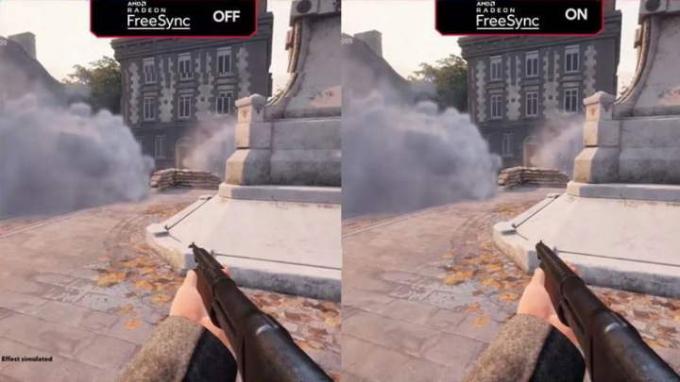
დარჩით სინქრონში
Xbox Series X გაძლევთ გამოყენების შესაძლებლობას AMD-ის FreeSync 2 ტექნოლოგია თუ თქვენი ტელევიზორი თავსებადია ამ ცვლადი განახლების სიჩქარის (VRR) ფუნქციასთან. მაგრამ თუ აირჩევთ მის ჩართვას, გაითვალისწინეთ, რომ ის ავტომატურად გამორთავს Dolby Vision-ს.
თუ გირჩევნიათ არ აერიოთ პარამეტრებს, რათა Dolby Vision დაბრუნდეს როცა გინდათ, ამის ნაცვლად უბრალოდ შეგიძლიათ აირჩიოთ HDMI VRR. სანამ შენი ტელევიზორი მხარს უჭერს HDMI 2.1 (რასაც სულ უფრო მეტი ახალი ტელევიზორი აკეთებს), შესრულება დაახლოებით იგივე უნდა იყოს და
თუმცა, რაც არ უნდა კარგია HDMI VRR, ზოგიერთი თამაში შეიძლება დასრულდეს ჭუჭყში, რაც აწარმოებს კადრების სიხშირეს, რომელიც დაბალია HDMI VRR-ის დიაპაზონში. თუ ეს მოხდება, შეიძლება ღირდეს FreeSync 2-ის ხელახლა ჩართვა მისი დაბალი კადრების სიჩქარის კომპენსაციის ფუნქციისთვის (LFC), რადგან ეს დაგეხმარებათ მუწუკების აღმოფხვრაში.
დატოვეთ ჩამორჩენა თამაშის რეჟიმებთან დაკავშირებით
უახლესი ტელევიზორები აღჭურვილია რაღაც ავტომატური დაბალი ლატენციის რეჟიმით (ALLM), ხოლო ძველ ტელევიზორებს უბრალოდ აქვთ თამაშის რეჟიმი, რომლის ჩართვაც შესაძლებელია. ნებისმიერ შემთხვევაში, თუ გსურთ თავიდან აიცილოთ შეყვანის ჩამორჩენა - შეფერხება თქვენს კონტროლერზე ღილაკზე დაჭერის დროს და როდესაც შესაბამისი მოქმედება გამოჩნდება ეკრანზე — უნდა დარწმუნდეთ, რომ თქვენი ტელევიზორი დაყენებულია თამაში.
ALLM და თამაშის რეჟიმი ერთსა და იმავეს ასრულებენ: ისინი თიშავენ თითქმის ყველა სურათის დამუშავებას ისე, რომ არაფერი უშლის ხელს თქვენი კონსოლის ვიდეო სიგნალს ტელევიზორის ეკრანზე გამოჩენას ᲠᲐᲪ ᲨᲔᲘᲫᲚᲔᲑᲐ ᲛᲐᲚᲔ.
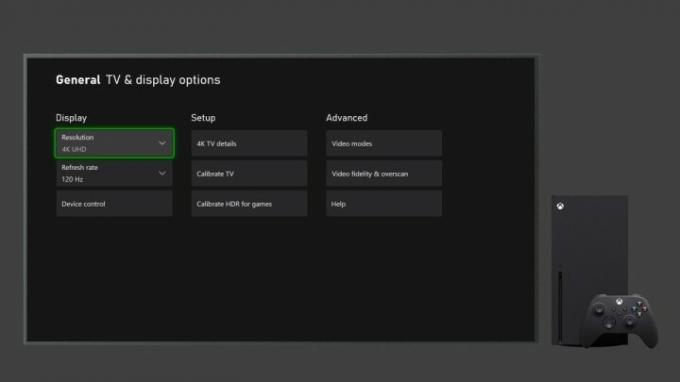
დაარეგულირეთ თქვენი კონსოლის HDR პარამეტრები
მას შემდეგ, რაც თქვენი ტელევიზორი თამაშის რეჟიმში იქნება (ან გაქვთ ALLM-ის მქონე ტელევიზორი), დროა შეცვალოთ თქვენი კონსოლის HDR პარამეტრები. მიუხედავად იმისა, რომ სავალდებულო არ არის, ეს არის რეკომენდებული ნაბიჯი, რათა დარწმუნდეთ, რომ თქვენი ეკრანის სურათები არ კარგავს კრიტიკულ დეტალებს
Ნაბიჯი 1:PlayStation 5-ისთვის: Წადი პარამეტრები > ეკრანი და ვიდეო > ვიდეო გამომავალი > დაარეგულირეთ HDR. ეს გადაგიყვანთ მარტივ სამსაფეხურიან პროცედურას ოპტიმიზაციისთვის
ნაბიჯი 2:Xbox Series X-სთვის: ეს არის მსგავსი პროცესი, რომელსაც ახორციელებს HDR Game Calibration აპი. მასზე წვდომისთვის დააჭირეთ ღილაკს Xbox ღილაკი > პროფილი და სისტემა > პარამეტრები > ზოგადი > ტელევიზორის და ეკრანის ოფციები > დაკალიბრება
ერთი რამ უნდა გვახსოვდეს არის ის, რომ თქვენი ტელევიზორისა და მისი მშობლიური შესაძლებლობებიდან გამომდინარე, შეიძლება ვერ დაინახოთ დიდი განსხვავება ამ პარამეტრების რეგულირებამდე და შემდეგ. ასევე აღსანიშნავია, რომ ეს შესწორებები არ არის სრულყოფილი HDR შესრულების გარანტია. ზოგიერთი თამაში - განსაკუთრებით უფრო ძველი - არ თამაშობს ლამაზად რეკომენდებულთან

რაც შეეხება HGIG-ს?
HDR თამაში საინტერესოა, რადგან, ისევე როგორც
ამ პრობლემის გადასაჭრელად, რამდენიმე კომპანია (მათ შორის Sony, Microsoft, LG, Ubisoft, Capcom, Vizio და მრავალი სხვა) შეიკრიბნენ და ჩამოაყალიბეს HDR Gaming Interest Group (HGIG).
მიუხედავად იმისა, რომ ჯგუფის სახელი შეიძლება უფრო მეტად ჟღერდეს თქვენი ტელევიზორის ახალ ფორმატში, ის რეალურად მუშაობს კონკრეტული რეკომენდაციების დასადგენად HDR-თან თავსებადობის შესახებ. ტელევიზორებმა უნდა მიაწოდონ თავიანთი HDR შესაძლებლობები სათამაშო კონსოლს, ასევე, როგორ შეუძლია სათამაშო კონსოლმა გამოიყენოს ეს პარამეტრები ნებისმიერ თამაშზე, რომელიც გსურთ. თამაში.
როდესაც ყველაფერი მუშაობს ისე, როგორც უნდა, შეგიძლიათ გჯეროდეთ, რომ თქვენი ეკრანი აჩვენებს ყველაფერს, რასაც თამაშის შემქმნელები აპირებენ თქვენთვის სანახავად. თქვენს ეკრანზე უნდა იყოს სწორი, ტონით შედგენილი HDR სურათი.
Microsoft-ის Xbox Series X და PS5 ორივე მხარს უჭერს HGIG ფუნქციებს. თუმცა, თქვენ ასევე დაგჭირდებათ HIGIG-თან თავსებადი ტელევიზორი და მხოლოდ ზოგიერთ ტელევიზორს აქვს ის: ეს მოიცავს LG-ს. სერიები, როგორიცაა C1, Sony-ის 2021 წლის „Perfect for PS5“ ხაზთან და Samsung-ის ზოგიერთ მოდელთან ერთად, როგორიცაა Q90T. HGIG-მა მოითხოვა, რომ ბრენდებმა რეალურად არ გამოიყენონ HGIG ტერმინი, ასე რომ თქვენ შეიძლება დაგჭირდეთ ცოტა თხრა, რომ გაარკვიოთ, აქვს თუ არა ტელევიზორს HGIG ფუნქციები.
რედაქტორების რეკომენდაციები
- Best Buy არის 24-საათიანი ფლეშ გაყიდვა - 5 საუკეთესო გარიგება
- როგორ დამალოთ ტელევიზორისა და სახლის კინოთეატრის მავთულები მოწესრიგებული გარეგნობისთვის
- როგორ დავაყენოთ Google Chromecast სწრაფი სტრიმინგის მისაღებად
- როგორ დააყენოთ თქვენი 4K ტელევიზორი
- როგორ დააყენოთ თქვენი ტელევიზორი Super Bowl კვირას